ユーザー
ユーザー口座の割り当てと管理
[Setup] アプリケーションでは、ユーザーに割り当てられた口座や、口座に割り当てられたユーザーを管理できます。例えば管理者として、口座のすべての正規ユーザーを表示して、1人以上のユーザーのアクセスを追加または削除できます。1つの FIX セッションを使って、取引できる口座をすべて表示し、1つ以上の口座を追加・削除することもできます。
ユーザーへの口座の割り当て
ユーザーの画面の [Accounts] (口座) タブを使って、既存の注文送信、清算、内部 (非注文ルーティング) 口座をユーザーに割り当てます。口座がユーザーに割り当てられると、その口座のすべての副口座を使用することが許可されます。
ユーザーを子口座に割り当てることはできますが、親口座に割り当てることもできず、また子口座の1つにのみ別途割り当てることもできません。2人のユーザーが同じ口座に割り当てられると、両方のユーザーはその口座でのすべての注文操作を表示できます。
ユーザーに口座を割り当てるには
- 左ナビゲーション画面の [Users] をクリックします。
- ユーザーを選択するには、グリッドのユーザーの横のチェックボックスをクリックします。複数のユーザーを選択できます。
- 選択ユーザーの [Accounts] タブをクリックして、[Accounts] セクションの [+Add] ボタンをクリックします。
[Select Accounts] (口座の選択) 画面が表示されます。
[Select Accounts] 画面にて1つ以上の口座をクリックして [Select] をクリックします。
選択口座が [Accounts] セクションに表示されます。選択口座の [Order Permissions] (注文アクセス許可) と [Additional Permissions] (追加アクセス許可) セクションも表示されます。
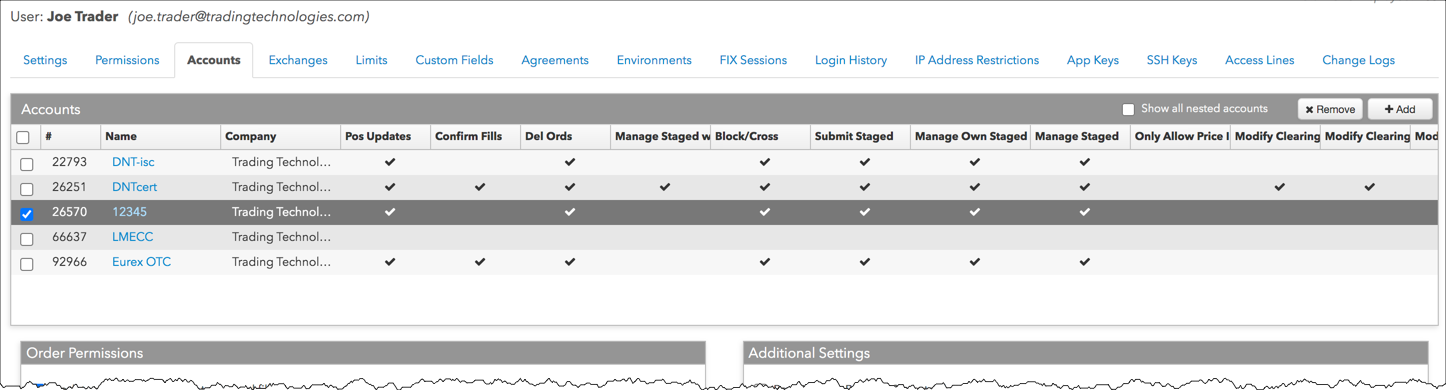
注: 口座名が [Inherited] (継承) 列に一覧されている場合、選択した口座のユーザー割り当てとアクセス許可が、親口座から「継承」されます。
- 口座を使用するためのユーザー注文許可を設定するには:
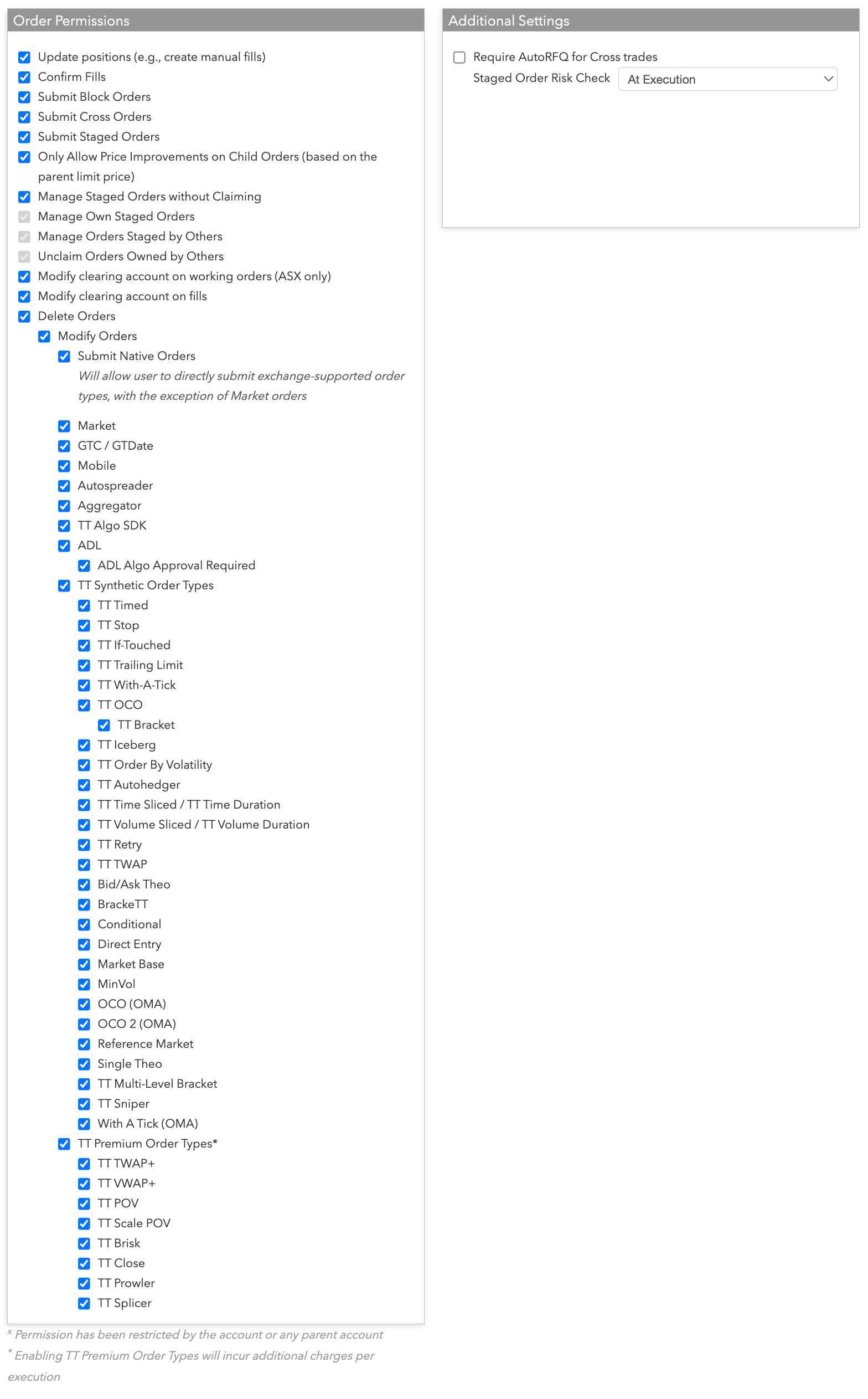
- Update Positions (例: マニュアルフィルの作成): ユーザーがこの口座のマニュアル フィルや修正を入力できるようにします。
注: [Account permissions] は、親口座とすべての副口座に適用されます。
- Confirm fills: 口座のユーザーが約定を確認できるようにします。
- Submit Block/Cross Orders: ユーザーがブロック注文やクロス注文、ホールセール注文を発注できるかどうかを決定します。この設定は AOTC 機能に関連していません。
- Modify clearing account on working orders (ASX only): この口座のユーザーが、ASX での約定待ち注文で、取引所清算口座を変更できるようにします。
- Modify clearing account on fills: この口座のユーザーが、完全約定または部分約定注文で、取引所清算口座を変更できるようにします。
- Delete Orders: この口座のユーザーが、取引の際に注文を取消できるようにします。注文の発注設定を有効化する前に、このオプションを有効に設定しておく必要があります。
- Modify Orders: この口座のユーザーが、取引の際に注文を変更できるようにします。注文の発注設定を有効化する前に、このオプションをオンに設定しておく必要があります。
-
Submit Staged Orders: このオプションが有効の場合、ユーザーは、選択口座と副口座にステージ注文を発注できます。
ユーザーは自分のステージ注文を表示できます。ステージ注文が約定すると、親ステージ注文の子注文が、ステージ注文を要求した所有者により別の口座で執行されても、ユーザーはステージ注文の元の口座で約定を受信します。ステージ注文を発注したユーザーとユーザーの口座に、リスク限度が適用されます。
-
Only Allow Price Improvements on Child Orders: ケア注文の所有者が、元の親ケア注文で送信した指値よりも悪い価格で (高値で買ったり低値で売れないことを示します)、子注文の指値を変更できないようにします。チェックボックスが有効の場合、所有者は子注文の取引のみを向上させることができます。チェックボックスが無効の場合、所有者は親ケア注文の取引のみを向上させることができます。この設定は既定で無効になっていて、親注文の指値にかかわらず、所有者は親ケア注文と子ケア注文の両方の価格を変更できます。
注: この設定を使用するには、[Manage Staged Orders without Claiming] (要求せずにステージ注文を管理) 設定を無効化する必要もあります。「価格に保留」させるためには、約定待ちする前に、まず注文を要求する「Ownership」モデルで作動させる必要があります。
-
Manage Staged Orders without Claiming (要求せずにステージ注文を管理): 注文ステータスが要求、未要求にかかわらず、ユーザーがケア注文に完全にアクセスできるようにします。チェックボックスをオンにしてこのオプションを有効化します。これが有効の場合、[Manage Own Staged Orders] (自分のステージ注文を管理) と [Manage Orders Staged by Others] (他人のステージ注文を管理) もまた既定で有効となります。
-
Manage Own Staged Orders: このオプションがオンの場合、ユーザーは、選択口座と副口座に発注された自分のステージ注文を管理できます(つまり、要求/未要求、代理注文での執行)。
受信するステージ注文を表示するには、所有者となる可能性のあるユーザーはこのオプションを設定し、ステージ注文口座へのアクセスを持っている必要があります。ステージ注文と非ステージ注文の両方、つまり口座のすべての注文は、口座に割り当てられているすべてのユーザーによって表示可能です。
このチェックボックスがオフの場合、このオプションにより自分のステージ注文が要求されないようにできます。
この設定を無効にして、[Manage Orders Staged by Others] を有効にすると、ユーザーは、他のユーザーが行ったステージ注文のみを管理できるようになります。
注: このオプションを設定するには、[Submit Staged Orders] オプションを有効に設定する必要があります。
-
Manage Orders Staged by Others: 選択口座や副口座に発注された (自分では発注しなかった) すべてのステージ注文を管理できるようになります (つまり要求/未要求、代理注文等)。[Submit Staged Orders] と [Manage Own Staged Orders] 注文も有効の場合、ユーザーは自分で発注したステージ注文も管理できます。
ステージ注文を表示するには、所有者となる可能性のあるユーザーはこのオプションを設定し、ステージ注文口座へのアクセスを持っている必要があります (つまりステージ注文を要求するユーザー)。ステージ注文と非ステージ注文の両方、つまり口座のすべての注文は、口座に割り当てられているすべてのユーザーによって表示可能です。
ユーザーがステージ注文として発注できる限月を制限することを希望する場合は、ユーザーやユーザーの口座、ユーザーの親口座にリスク限度を設定する必要があります。
要求済みステージ注文が含まれている親口座や子口座で、ポジション トランスファーが有効化されている場合、(子口座と親口座がポジション トランスファーが有効化された口座の階層に存在する場合)、所有者 (ステージ注文を要求したユーザー) は自分の口座とステージ注文口座を使って、手動でポジション トランスファーすることを選択できます。これにより、元の発信者 (ステージ注文を発注したユーザー) が希望するポジションを残し、所有者には対立するポジションを残す、2つの相反するマニュアル フィルが作成されます。
所有者はステージ注文の代理で注文を執行する際、子注文に使用された所有者の執行口座のすべての限度と、これらの執行口座のすべての親口座が適用されます。注文がステージ化される際に発信者の限度がすでにチェックされているので、元のユーザーの限度はこの時点では適用されません。
注: このオプションを設定するには、[Submit Staged Orders] オプションを有効に設定する必要があります。
-
Unclaim Orders Owned by Others: 別のユーザーにより要求されたステージ注文を、ユーザーは自分で要求を解除できます。これで、要求済みのケア注文が強制的に、「利用可能」ステータスに戻されます。
注: 「Manage Staged Orders without Claiming」(要求せずにステージ注文を管理) がオンの場合に、この設定は既定で有効となります。
- Submit Native Orders: この口座のユーザーが、成行注文を例外として、取引所がサポートする注文タイプを直接送信できるようにします。これがオン (有効) の場合、以下に [Allow] または [Deny] を選択します。
- ADL: ユーザーが Algo SE サーバーにストラテジーを展開できるか否かを定義します。ADL アルゴ、TT Synthetic アルゴ、TT SDK、Autotrader を含みます。
- [ADL Algo Approval Required] 設定では、ユーザーが承認がなくても口座で ADL アルゴ注文を発注できるかどうかを定義します。このオプションがオフの場合、選択したユーザーは選択した口座でアルゴの承認が必須ではなくなります。
- TT Algo SDK: ユーザーが Algo SE サーバーに TT Algo SDK ストラテジーを展開できるか否かを定義します。
- Autospreader: ユーザーが Autospreader SE サーバーに合成スプレッド ストラテジーを展開できるか否かを定義します。
- Aggregator: 集約銘柄の注文をユーザーが発注できるかどうかを定義します。
- GTC/GTDate: ユーザーが GTC (Good til Cancel) と GTD (Good til Date) 注文を発注できるか否かを定義します。
- Market: ユーザーが成行注文を発注できるか否かを定義します。[Deny] (拒否) を選択すると、ユーザーは、ストップ成行 (Stop Market)、成行イフタッチ (Market If Touched)、Market-To-Limit.を含めすべての成行注文を発注できません。
- Mobile: TT プラットフォームへのモバイルアクセスによる取引を許可または拒否します。
注: この設定ではまた、モバイル口座とデスクトップ取引用の口座とで、異なったアクセス許可を設定することもできます。
- TT Synthetic Order Types: ユーザーがこの口座で TT 合成注文タイプを発注できるかどうかを定義します。
- TT Premium Order Types: ユーザーがこの口座で TT 合成注文タイプを発注できるかどうかを定義します。
- Require AutoRFQ for Cross trades: ユーザーまたは口座にこの設定が有効化されている場合、クロス注文を発注する前に、RFQ の送信が強制となります。会社のユーザーや口座に対して、管理者のみがこの設定を有効化できます。
- Staged Order Risk Check: これが有効の場合、このオプションは以下に設定されます。
- At Execution: 関連子注文が執行される際に、リスク チェックがステージ注文に適用されます。
以下のケア注文 (別名はステージ注文) のアクセス許可は、ユーザーに口座を割り当てる際や、口座にユーザーを割り当てる際に設定されます。
- Update Positions (例: マニュアルフィルの作成): ユーザーがこの口座のマニュアル フィルや修正を入力できるようにします。
- [Save Changes] (変更の保存) をクリックします。
ユーザー口座の管理
ヒント: [User Grid] からユーザーを選択した後、[Account Table] にて口座名をマウスでポイントし、「新規タブで開く」アイコンをクリックすると、ユーザー ウィンドウを閉じずに口座設定の変更や表示ができます。コマンド+クリック (Mac) または [Crtl]+クリック (Windows) を使って口座タブを開き、ユーザー画面をそのまま表示し続けます。
ユーザーの口座アクセス許可の変更
ユーザーの口座アクセス許可を変更するには
- 左ナビゲーション画面の [Users] をクリックして、ユーザーを選択します。
- ユーザーのページにて [Accounts] タブを選択します。
- [Accounts] セクションに一覧されている口座名の横のチェックボックスをクリックします。
[Order Permissions] (注文許可) と [Admin Permissions] (管理許可) セクションが表示されます。
- 該当するアクセス許可設定を変更し [Save] をクリックします。
変更済みのアクセス許可が [Users] - [Accounts] タブにも表示されます。
ユーザーからの口座の削除
[Account] (口座) タブを使って、ユーザーから既存の口座を削除 (割り当て解除) します。
ユーザーから口座を削除するには
- [User] - [Accounts] タブをクリックします。
- [Accounts] 画面で1つ以上の項目を選択して [Remove] ボタンをクリックします。
注: ユーザーから親口座を削除すると、すべての子口座もユーザーから削除されます。
- [Save changes] (変更の保存) をクリックします。